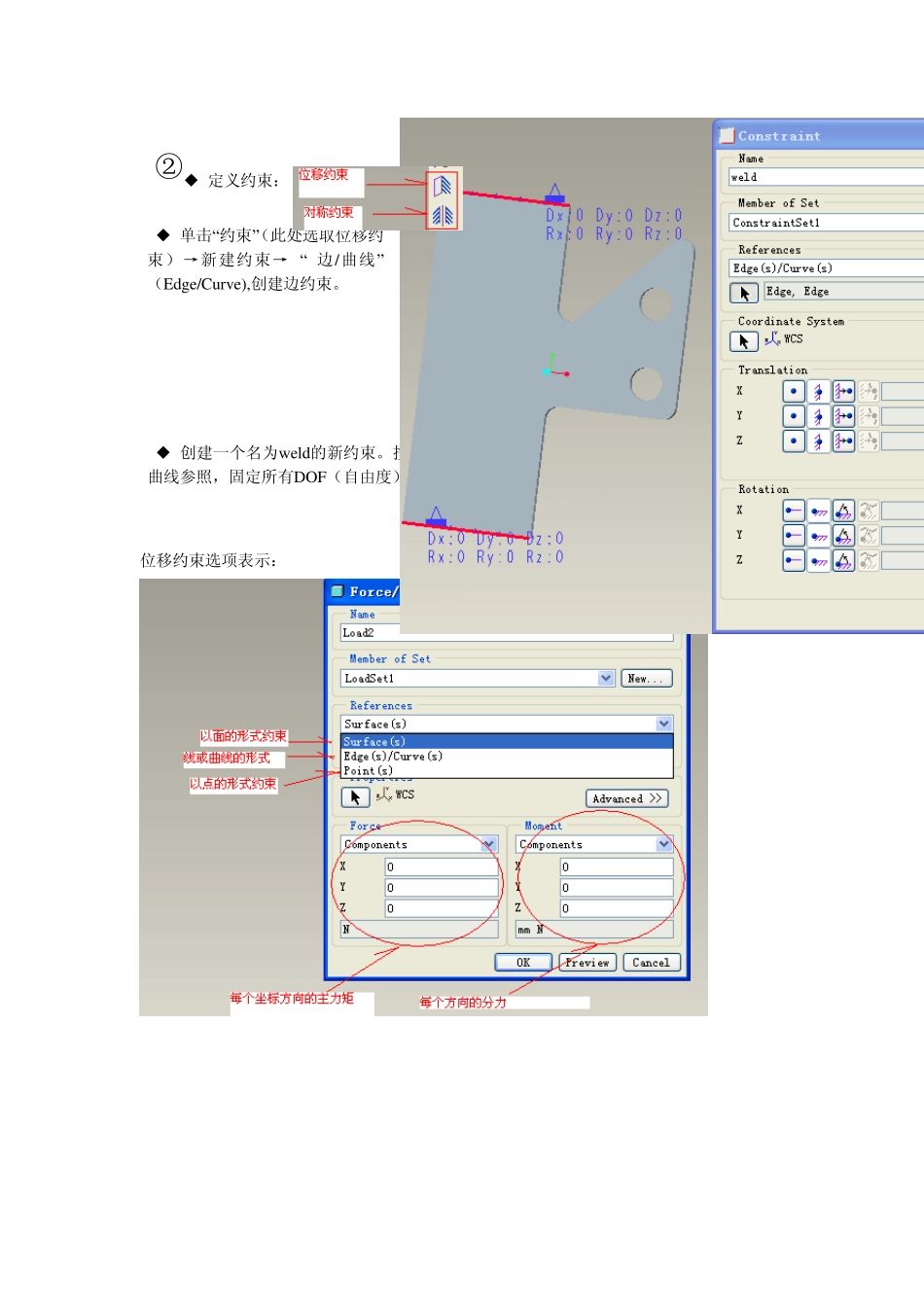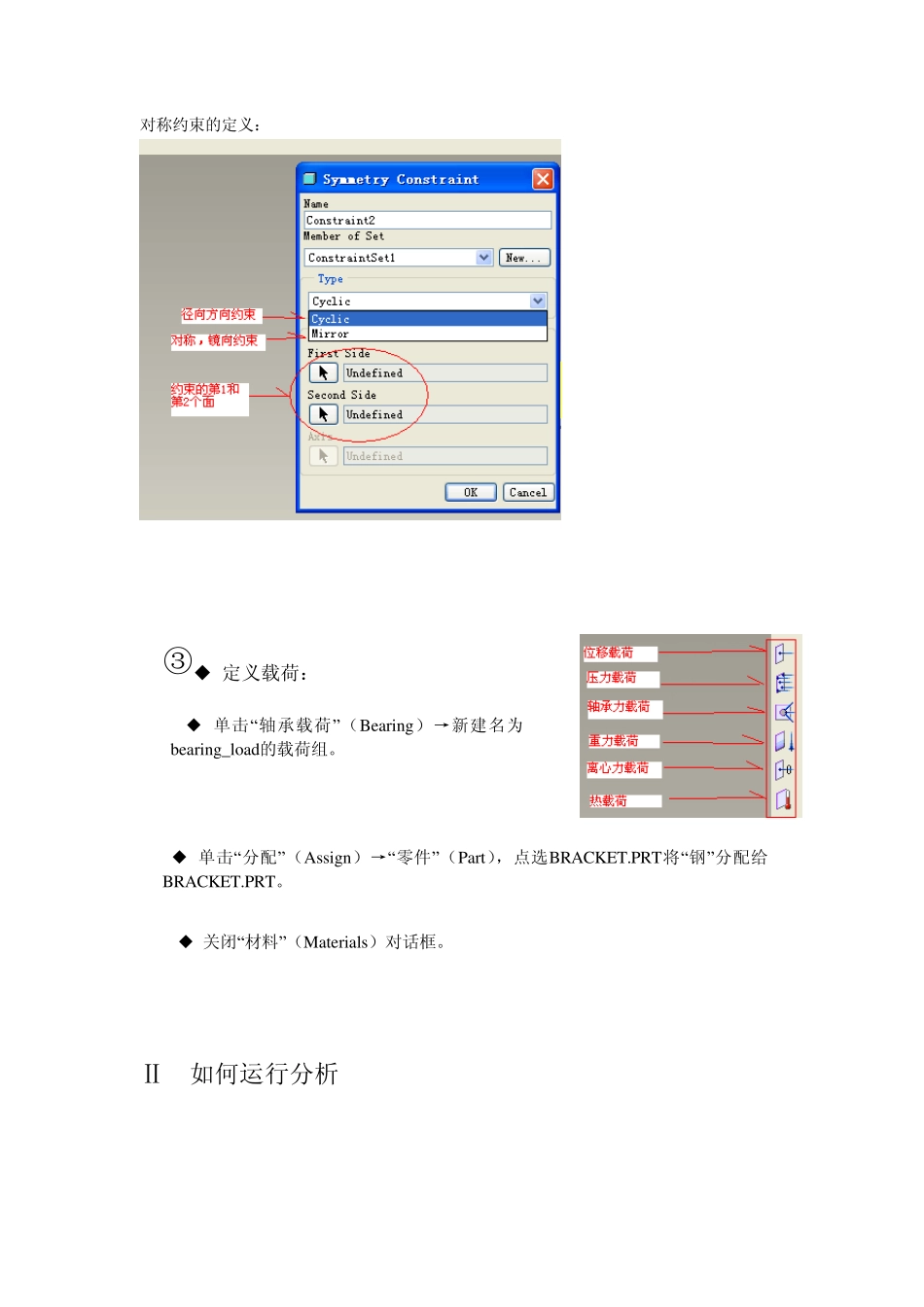Pro-e Mechanica 结构分析学习 ◆ 本课程包括了应用STRUCTURE 及THERMAL 设计更好产品所必须的基本功能。全部是在集成环境下工作。 ◆ Mechanica 允许工程师在创建实物物理模型之前,测试和优化设计的结构、动力、热以及耐久性等方面的性能。允许工程师在实际环境下,评估和优化设计的静态和动态结构性能。精确的cad 几何表示和独特的自适应方案技术,可自动提供快速、正确的解决方案。这样既能够提高产品质量,有能减少因开发时间过长和实物模型无效而造成额外成本。 Ⅰ 对于一个基本分析,必须定义:① 材料,② 约束,③ 载荷 ①◆ 添加材料属性: ◆ 单击“应用程序”→Mechanica,启用Mechanica stru ctu re。 ◆ 单击“材料”,进入下图对话框,选取More进入材料库,选取材料 ◆ 关闭“材料”(Materials)对话框。 位移约束选项表示: ◆ 单击“约束”(此处选取位移约束)→新建约束→ “ 边/曲线”(Edge/Curve),创建边约束。 ◆ 创建一个名为w eld的新约束。按住ctrl键选取支架前面的顶边和底边作为曲线参照,固定所有DOF(自由度)。 ②◆ 定义约束: 对称约束的定义: Ⅱ 如何运行分析 ③◆ 定义载荷: ◆ 单击“轴承载荷”(Bearing)→新建名为bearing_load的载荷组。 ◆ 单击“分配”(Assign)→“零件”(Part),点选BRACKET.PRT将“钢”分配给BRACKET.PRT。 ◆ 关闭“材料”(Materials)对话框。 (1) 对于疲劳分析必须建立在一个静态分析的基础上,在进行疲劳分析之前必须重新定义材料属性(点选树目录下已经存在的材料,编辑定义),如下图,红色区域为必选项。 运行分析: 材料,约束,载荷定义完成后如右图 点 击 定义运行分析,建立新的静态分析 点击start 运行分析,并点 查看结果 Ⅲ 如何进行模型理想化简化 ◆ 单 击 “ 理 想 化 ” 理 想 化(Idealizations)→“壳”(shells)→ “ 中间曲面(midsurface)” → “自动检测(Auto detect )”,compress → shell only →分不同的形式查看理想化效果 Ⅳ 质量,弹簧,梁的理想化 梁的定义必须注意它的方向性 点 命令可进入 下图菜单,可根据需要可以勾选隐藏梁结构中的项目 ◆进入零件草绘模式下创建简易的梁架构 ◆ 单 击 “ 理 想 化 桥 梁 ” ( Beam ) 进入如右图,定义材料,截面形状及方向性(注意:梁的材料必须在桥梁结构里面定义) ◆ 在需要加载弹...